内网外网设置
外网接入设置方法

外网接入设置方法外网接入是指将局域网连接到互联网,使内网用户可以访问外网资源。
在这个过程中,需要进行以下设置:1. 内网IP地址设置:在局域网中,每台计算机都有一个唯一的IP地址。
IP地址分为内网IP地址和外网IP地址两种类型。
内网IP地址是局域网内部使用的地址,不对外可见,因此需要设置内网IP地址。
一般情况下,Windows操作系统可以在控制面板的网络连接中进行设置,Mac操作系统可以在系统偏好设置的网络设置中进行设置。
2. 网关设置:网关是连接内网和外网的关键设备,它将内网中的数据包转发到外网,并将外网中的数据包转发到内网。
需要根据网络环境设置正确的网关IP地址。
一般情况下,网关IP地址为路由器的IP地址。
可以通过登录路由器的管理界面,在网络设置中找到网关IP地址并进行设置。
3. DNS设置:DNS(Domain Name System)是将域名解析为IP地址的系统。
在内网接入外网时,需要正确设置DNS服务器IP地址,以便能够正确解析域名。
在网络设置中,可以手动设置DNS服务器IP地址,也可以选择自动获取DNS服务器IP 地址。
4. NAT设置:NAT(Network Address Translation)是一种将内部IP地址转换为外部IP地址的技术。
在内网接入外网时,需要进行NAT设置,将内网IP地址映射到外网IP地址上。
NAT设置通常在路由器中进行,需要在路由器的管理界面中找到相应的设置选项。
5. 防火墙设置:防火墙是保护网络安全的重要设备,可以对数据包进行过滤和检测。
在内网接入外网时,需要设置防火墙,使内网用户可以安全地访问外网资源。
防火墙设置可以在路由器中进行,需要在路由器的管理界面中找到相应的防火墙设置选项。
6. 端口映射设置:端口映射是指将外网IP地址上的某个端口映射到内网IP地址上的某个端口,以实现特定的网络服务。
在内网接入外网时,如果需要提供对外的服务,需要进行端口映射设置。
怎么设置路由器内网ip映射到外网
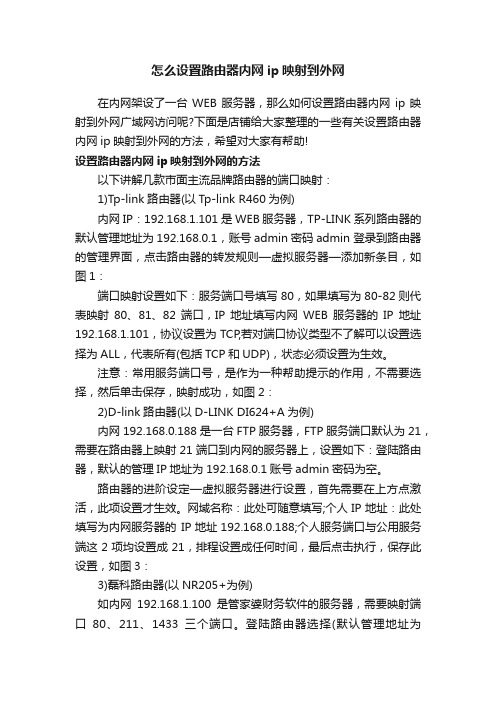
怎么设置路由器内网ip映射到外网在内网架设了一台WEB服务器,那么如何设置路由器内网ip映射到外网广域网访问呢?下面是店铺给大家整理的一些有关设置路由器内网ip映射到外网的方法,希望对大家有帮助!设置路由器内网ip映射到外网的方法以下讲解几款市面主流品牌路由器的端口映射:1)Tp-link路由器(以Tp-link R460为例)内网IP:192.168.1.101是WEB服务器,TP-LINK系列路由器的默认管理地址为192.168.0.1,账号admin密码admin 登录到路由器的管理界面,点击路由器的转发规则—虚拟服务器—添加新条目,如图1:端口映射设置如下:服务端口号填写80,如果填写为80-82则代表映射80、81、82端口,IP地址填写内网WEB服务器的IP地址192.168.1.101,协议设置为TCP,若对端口协议类型不了解可以设置选择为ALL,代表所有(包括TCP和UDP),状态必须设置为生效。
注意:常用服务端口号,是作为一种帮助提示的作用,不需要选择,然后单击保存,映射成功,如图2:2)D-link路由器(以D-LINK DI624+A为例)内网192.168.0.188是一台FTP服务器,FTP服务端口默认为21,需要在路由器上映射21端口到内网的服务器上,设置如下:登陆路由器,默认的管理IP地址为192.168.0.1账号admin密码为空。
路由器的进阶设定—虚拟服务器进行设置,首先需要在上方点激活,此项设置才生效。
网域名称:此处可随意填写;个人IP地址:此处填写为内网服务器的IP地址192.168.0.188;个人服务端口与公用服务端这2项均设置成21,排程设置成任何时间,最后点击执行,保存此设置,如图3:3)磊科路由器(以NR205+为例)如内网192.168.1.100是管家婆财务软件的服务器,需要映射端口80、211、1433三个端口。
登陆路由器选择(默认管理地址为192.168.0.1账号密码均为admin),选择NAT设置中的虚拟服务设置。
双网卡同时上内外网的路由设置

双网卡同时上内外网的路由设置为了方便自己在一台机器上同时访问内网和外网,自己对系统路由作了一点点更改,既方便了自己,又学习到了相关的路由知识。
网络环境(我办公室真实的网络环境):1、一台主机;2、两张网卡;3、外网通过SOHO路由器上ADSL,网关为192.168.0.1,本机外网IP为192.168.0.101;4、内网全网网络地址为10.0.0.0 掩码为255.0.0.0 ,我所在区域的子网络为10.*.*.0,网关为:10.*.*.*,本机IP为10.*.*.* 。
要解决的问题:两张网卡要同时开启,并且能够同事上内、外网。
解决的过程:1、重命名两张网卡,以区别内外网。
如果两张网卡是相同的,那一定要记下为其分配的IP地址及相对应的物理地址,以方便之后的设置。
2、设置好IP地址后,两张网卡同时打开,打开的先后顺序不同也会出现不同的情况,主要Default Gateway(默认路由)如果是外网的,那么可以上外网,也可以上内网,但是内网只能上10.*.*.0网络号段上的WEB,其它区域的上不了。
在命令行输入:route print 查看当前的路由表,如图:3、为了在可以访问外网的前提下,也可以访问所有的内网区域,因此系统默认为我们的路由是不行的,要自己重新设置一下。
通过刚查看的路由表可以看见里面有一项叫Interface List(接口列表)东西,第一行不用管他,看后面几行,这里你可以通过设备类型或者物理地址来确认哪是内网卡,哪个是外网卡。
如上图,0xe0002 是外网卡,0xf0003 是内网卡。
下面就开始更改路由设置了。
(1)基本命令:route -f //删除默认路由;route add 目的网络号mask 目的网络的子网掩码本地网关metric 20 if 网卡标识符(2)设置:route -froute add 10.0.0.0 mask 255.0.0.0 10.*.*.* metric 20 if 0xf0003 //先设置内网路由route add 0.0.0.0 mask 0.0.0.0 192.168.0.1 metric 20 if oxe002 //再设置外网路由;设置成功后,可以通过 route print 查看修改后的路由,如图:这样就可以稳定、而且不受任何限制的访问内网和外网了!如果要取消当前的设置,只需要将两个网卡分别停用再开启就变成系统默认设置了。
一台电脑用双网卡内外网访问设置

一台电脑用双网卡,一个内网,一个外网,怎么让两个网卡同时工作,能进内网又能上外网?(注:根据自己的网段修改相应的地址)一、windows进入命令窗1、cmd2、route print 看路由表永久路由:二、内网(192.168.1.0网段)命令:route add -p 192.168.1.0 mask 255.255.255.0 192.168.1.253解释:a、Route add -p是Route的一个命令,就是为当前Windows系统路由列表中永久添加一条静态路由,重启系统依然有效。
b、永久添加一条静态路由为192.168.1网段,子网掩码为3个255,下一跳路由地址192.168.1.253(内网)三、外网(192.168.68.0网段)命令:route add -p 192.168.68.0 mask 255.255.255.0 192.168.68.1解释:a、Route add -p是Route的一个命令,就是为当前Windows系统路由列表中永久添加一条静态路由,重启系统依然有效。
b、永久添加一条静态路由为192.168.68 网段,子网掩码为3个255,下一跳路由地址192.168.68.1(外网)四、删除上面永久静态路由Route delete 192.168.68.0Route delete 192.168.1.0五、错误表述的实例如下:1、上面例子正确表述正确表述:route add -p 192.168.1.0 mask 255.255.255.0 192.168.1.253 正确表术:route add -p 192.168.68.0 mask 255.255.255.0 192.168.68.1 2、错误表述a错误表述:route add -p 192.0.0.0 mask 255.255.255.0 192.168.1.253错误表述:route add -p 192.0.0.0 mask 255.255.255.0 192.168.68.1错误说明:这种情况开头192IP网段会下一跳路由转发两个地址,可能造成网络不稳定与断网出口不唯一。
台式电脑配置双无线网卡同时访问内网与外网的方法

台式电脑配置双⽆线⽹卡同时访问内⽹与外⽹的⽅法在本次安装配置中,我们使⽤了双⽆线⽹卡的⽅式使⼀个台式电脑可以同时访问内⽹和外⽹,其中双⽆线⽹卡⼀个是内置的,⼀个是外置的(⼩度wifi:具有⽆线⽹卡和wifi两种模式)。
尽管和您的情况不相符合,但成功的经验相信对您也会有所启发。
下⾯是配置的内容。
1. 安装双⽆线⽹卡及其驱动。
内置⽹卡⼀直在⽤,所以不⽤再管。
外置⽹卡通过USB接⼝连到台式电脑,搜索“⼩度wifi驱动”软件,将外置⽹卡驱动也安装完成。
⼩度wifi⼀定要切换为⽆线⽹卡的模式。
2. 配置内置⽹卡⽹络连接“Internet协议版本4(TCP/IPv4)”属性为⾃动获得IP地址,⾃动获得DNS服务器地址,并连接外⽹的⽆线。
3. 配置外置⽹卡⽹络连接“Internet协议版本4(TCP/IPv4)”属性为使⽤以下IP地址(填写IP和掩码,不能填默认⽹关),使⽤下⾯的DNS服务器地址。
(IP、掩码和DNS服务器地址可以找⼀台连上内⽹的电脑查看,或者提前连上内⽹,并记录下来)4. 反复折腾,修改顺序等等,直到可⾏。
5. 实在不⾏,就添加静态路由。
route add -p 0.0.0.0 mask 0.0.0.0 192.168.25.1 外⽹⽹关route add -p x.x.x.x mask x.x.x.x 192.168.x.1 内⽹ip、掩码和⽹关后续:之所以有同时访问内⽹和外⽹的需要,是因为编程的电脑不能联⽹,但是⼜需要在⽹上查询资料,所以需要两台电脑,⽽不能联⽹的笔记本电脑⼜需要和其它电脑互传⽂件,包括这台联⽹的台式电脑。
所以台式电脑不仅需要联外⽹查资料,还需要联内⽹传⽂件。
1设置同时上内网外网的方法
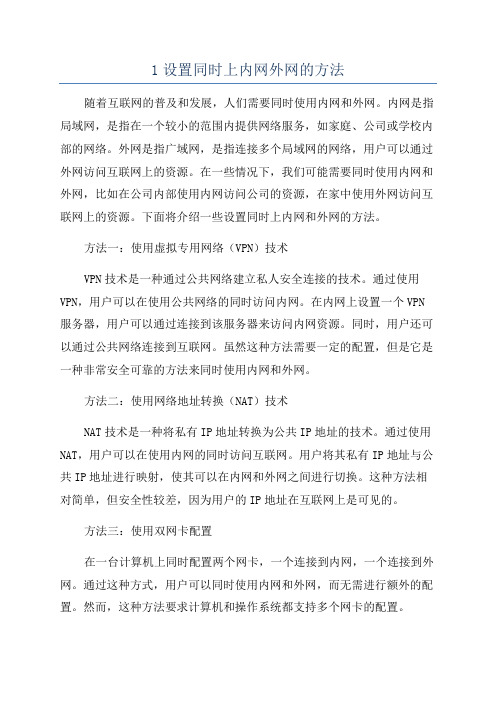
1设置同时上内网外网的方法随着互联网的普及和发展,人们需要同时使用内网和外网。
内网是指局域网,是指在一个较小的范围内提供网络服务,如家庭、公司或学校内部的网络。
外网是指广域网,是指连接多个局域网的网络,用户可以通过外网访问互联网上的资源。
在一些情况下,我们可能需要同时使用内网和外网,比如在公司内部使用内网访问公司的资源,在家中使用外网访问互联网上的资源。
下面将介绍一些设置同时上内网和外网的方法。
方法一:使用虚拟专用网络(VPN)技术VPN技术是一种通过公共网络建立私人安全连接的技术。
通过使用VPN,用户可以在使用公共网络的同时访问内网。
在内网上设置一个VPN 服务器,用户可以通过连接到该服务器来访问内网资源。
同时,用户还可以通过公共网络连接到互联网。
虽然这种方法需要一定的配置,但是它是一种非常安全可靠的方法来同时使用内网和外网。
方法二:使用网络地址转换(NAT)技术NAT技术是一种将私有IP地址转换为公共IP地址的技术。
通过使用NAT,用户可以在使用内网的同时访问互联网。
用户将其私有IP地址与公共IP地址进行映射,使其可以在内网和外网之间进行切换。
这种方法相对简单,但安全性较差,因为用户的IP地址在互联网上是可见的。
方法三:使用双网卡配置在一台计算机上同时配置两个网卡,一个连接到内网,一个连接到外网。
通过这种方式,用户可以同时使用内网和外网,而无需进行额外的配置。
然而,这种方法要求计算机和操作系统都支持多个网卡的配置。
方法四:使用虚拟机通过在计算机上安装虚拟机软件,可以在同一台计算机上同时运行多个操作系统。
用户可以在虚拟机上运行内网操作系统,并在主机上运行外网操作系统。
通过这种方式,用户可以同时使用内网和外网,而不会干扰到彼此。
方法五:使用代理服务器通过配置代理服务器,用户可以在使用外网的同时访问内网资源。
代理服务器充当一个中间人,将用户的请求转发到内网,并将内网的响应返回给用户。
通过这种方式,用户可以在使用外网的同时访问内网资源。
内网外网同时上网怎么设置
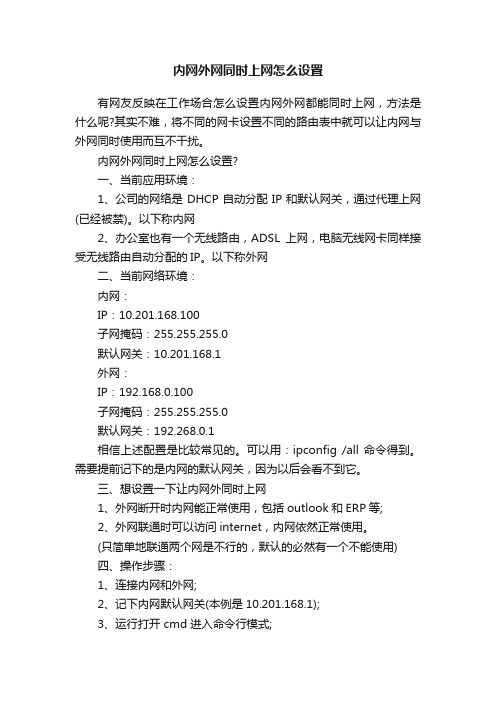
内网外网同时上网怎么设置有网友反映在工作场合怎么设置内网外网都能同时上网,方法是什么呢?其实不难,将不同的网卡设置不同的路由表中就可以让内网与外网同时使用而互不干扰。
内网外网同时上网怎么设置?一、当前应用环境:1、公司的网络是DHCP自动分配IP和默认网关,通过代理上网(已经被禁)。
以下称内网2、办公室也有一个无线路由,ADSL上网,电脑无线网卡同样接受无线路由自动分配的IP。
以下称外网二、当前网络环境:内网:IP:10.201.168.100子网掩码:255.255.255.0默认网关:10.201.168.1外网:IP:192.168.0.100子网掩码:255.255.255.0默认网关:192.268.0.1相信上述配置是比较常见的。
可以用:ipconfig /all 命令得到。
需要提前记下的是内网的默认网关,因为以后会看不到它。
三、想设置一下让内网外同时上网1、外网断开时内网能正常使用,包括outlook和ERP等;2、外网联通时可以访问internet,内网依然正常使用。
(只简单地联通两个网是不行的,默认的必然有一个不能使用)四、操作步骤:1、连接内网和外网;2、记下内网默认网关(本例是10.201.168.1);3、运行打开 cmd 进入命令行模式;4、执行 route print 命令查看一下;5、执行 route -p add 10.0.0.0 mask 255.0.0.0 10.201.168.1 ;6、执行 route delete 0.0.0.0 mask 0.0.0.0 10.201.168.1 ;以上是根据我公司的设置,具体的IP和网关以用户的具体情况为准。
补充:路由器提速技巧重启重启后的路由器由于释放了系统资源,效率最优化,运行速度更快。
我们重启路由器方式并不多,通过管理IP输入用户名和密码进入后台管理界面,然后点击重启路由,还有就是强拔电源,我们并不建议这种野蛮操作。
双网卡同时上内外网路由配置

双⽹卡同时上内外⽹路由配置⼀、Route命令简介: 可以在cmd控制台(按Win+R后,在运⾏中输⼊cmd),输⼊route print查看帮助信息⼆、Route常⽤命令介绍:1、查看路由表 route print要查看完整路由表,请键⼊:route print要查看IPV4路由表,请键⼊:route print -4要查看IPV6路由表,请键⼊:route print -6要查看IP路由表中以 10. 开始的路由,请键⼊:route print 10.*2、添加路由 route add要添加默认⽹关地址为 192.168.1.1 的默认路由,请键⼊:route add 0.0.0.0 mask 0.0.0.0 192.168.1.1要添加默认⽹关地址为 192.168.1.1 的默认永久路由,请键⼊:route add 0.0.0.0 mask 0.0.0.0 192.168.1.1 -p要添加⽬标为 10.2.2.100,⼦⽹掩码为 255.255.0.0,下⼀个跃点地址为 10.2.2.1 的路由,请键⼊:route add 10.2.2.100mask 255.255.0.0 10.2.2.1要添加⽬标为 10.2.2.100,⼦⽹掩码为 255.255.0.0,下⼀个跃点地址为 10.2.2.1 的永久路由,请键⼊:route add 10.2.2.100 mask 255.255.0.0 10.2.2.1 -p要添加⽬标⽹段为 10.2.2.0,⼦⽹掩码为 255.255.0.0,下⼀个跃点地址为 10.2.2.1 的永久路由,请键⼊:route add 10.2.2.0mask 255.255.0.0 10.2.2.1 -p3、删除路由 route delete要删除⽬标为 10.2.2.100,⼦⽹掩码为 255.255.0.0 的路由,请键⼊:route delete 10.2.2.100 mask 255.255.0.0要删除⽬标为 10.2.2.100的所有路由,请键⼊:route delete 10.2.2.100要删除⽬标为 10.2.2.100,⼦⽹掩码为 255.255.0.0 的路由,请键⼊:route delete 10.2.2.100 mask 255.255.0.0要删除 IP 路由表中以 10. 开始的所有路由,请键⼊:route delete 10.*要删除默认路由,请键⼊:route delete 0.0.0.04、改变路由 route change要将⽬标为 10.2.2.100,⼦⽹掩码为 255.255.0.0 的路由的下⼀个跃点地址由 10.2.2.1 更改为 10.2.3.1,请键⼊: route change 10.2.2.100 mask 255.255.0.0 10.2.3.1三、配置⽰例:1、前置条件: 两张⽹卡,⼀张⽤于内⽹,⼀张⽤于上外⽹。
- 1、下载文档前请自行甄别文档内容的完整性,平台不提供额外的编辑、内容补充、找答案等附加服务。
- 2、"仅部分预览"的文档,不可在线预览部分如存在完整性等问题,可反馈申请退款(可完整预览的文档不适用该条件!)。
- 3、如文档侵犯您的权益,请联系客服反馈,我们会尽快为您处理(人工客服工作时间:9:00-18:30)。
内网、外网同时连接一台电脑
设置步骤如下:
要实现一台电脑(win7/xp)可以上公司内网也可以访问外网,需要公司电脑装有两块网卡,其中一块网卡连接公司内网交换机,另一块网卡连接外网路由器。
方法/步骤
一、
外网地址设置:
外网ip:192.168.1.110
子网掩码:255.255.255.0
网关:192.168.1.1
内网地址设置:
内网IP地址:10.23.37.110
子网掩码:255.255.255.0
网关:10.23.37.1
二、
设置好每块网卡的ip,在dos窗口下使用route print查看时会看到。
即指向0.0.0.0的有两个网关,这样就会出现路由冲突,两个网络的访问都会出现问题。
一会儿内网通,一会儿外网通,我们需要手动配置路由,才能实现同时访问两个网络。
三、
先按快捷键windows+r打开“运行”对话框,输入“cmd”,按确定键,打开dos界面,输入命令:route delete 0.0.0.0删除所有的0.0.0.0的路由。
四、外网IP设置
继续输入命令:route add -p 0.0.0.0 mask 0.0.0.0 192.168.1.1 添加一条外网的默认路由,访问外网的数据就从192.168.1.1网关出去,参数-p指永久路由,重启后不会消失。
五、内网IP设置
再输入命令:route add -p 172.16.0.0 mask 255.255.0.0 10.23.37.1 ,添加内网路由,访问内网172.16.0.0网段的数据从10.23.37. 1网关出去
六、若要删除某条路由可用命令:route delete ,如删除172.16.0.0 网段的路由
七、完成效果
内网、外网都通~~。
